ArcMap一個重要的功能是出圖,因為圖片對于一些文字描述來說更為直觀,所以掌握一些出圖技巧也是極為重要的,不僅能讓我們在數據處理過程快速得到我們想要的圖層,也可以讓圖層看起更加精美好看哦。
當我們進入ArcMap界面時映入眼簾的首先是這個默認白白的顯示背景,我想更改成護眼的綠色或者我想改變背景顏色,這樣在布局視圖時背景顏色可以和圖層顏色互相配合,給人以更好的視覺效果!!!!怎么操作呢?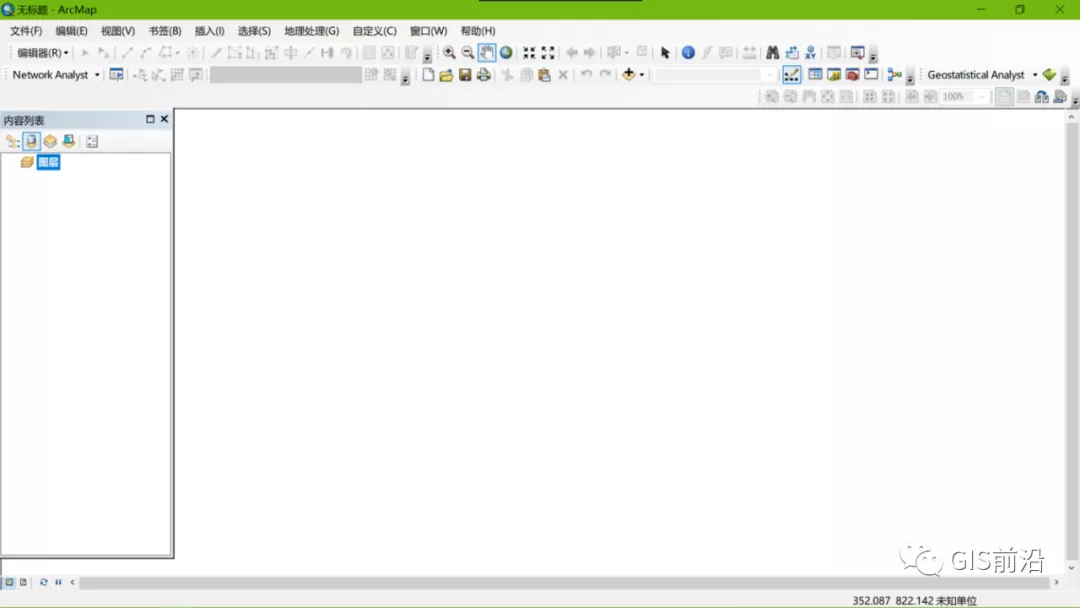
在圖層空白處右鍵點擊數據框屬性。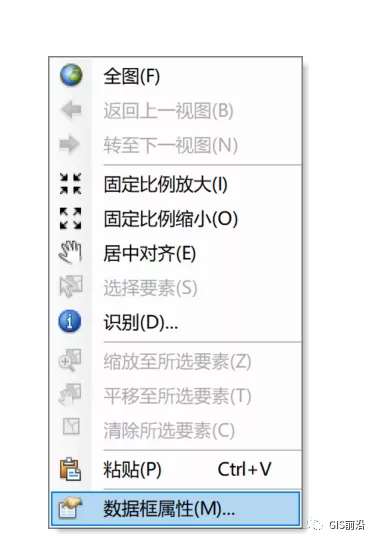
點擊框架屬性卡下面的背景中間上面那個按鈕打開背景選擇器,選擇中間喜歡的顏色哦。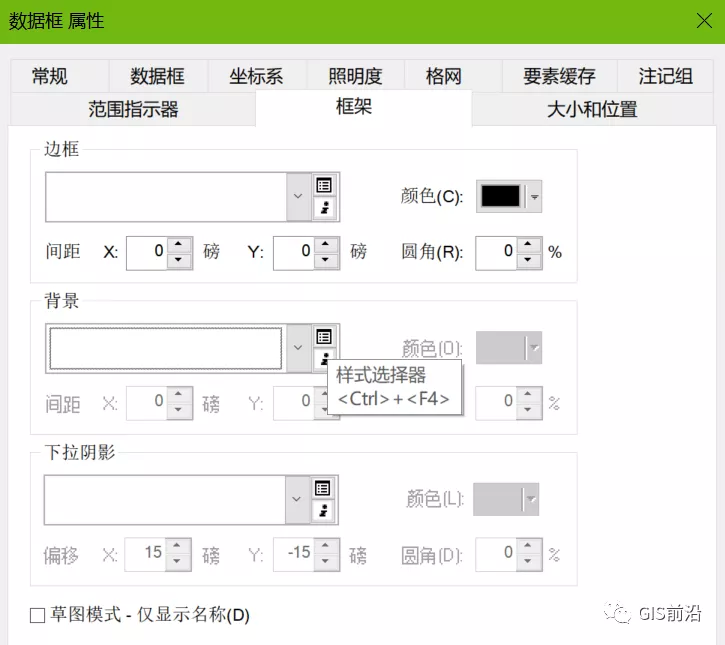
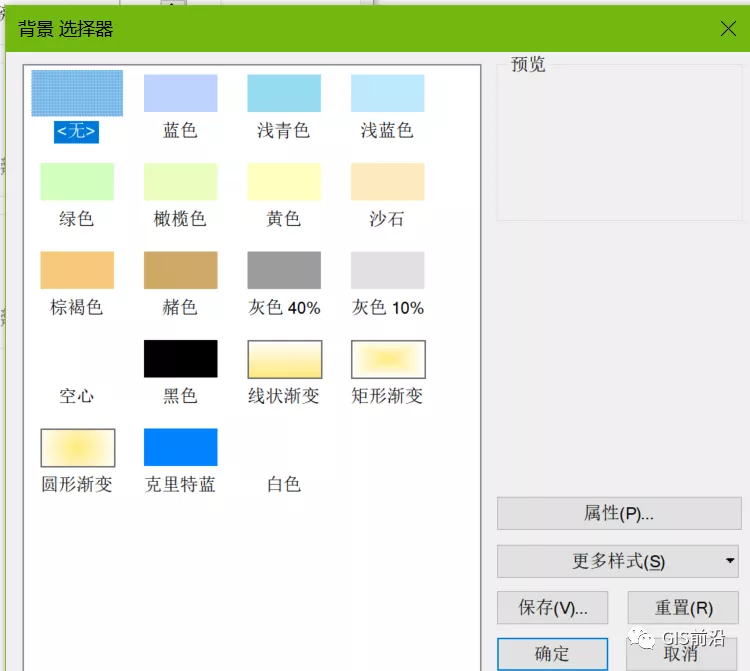
小編選擇護眼的綠色,效果如下: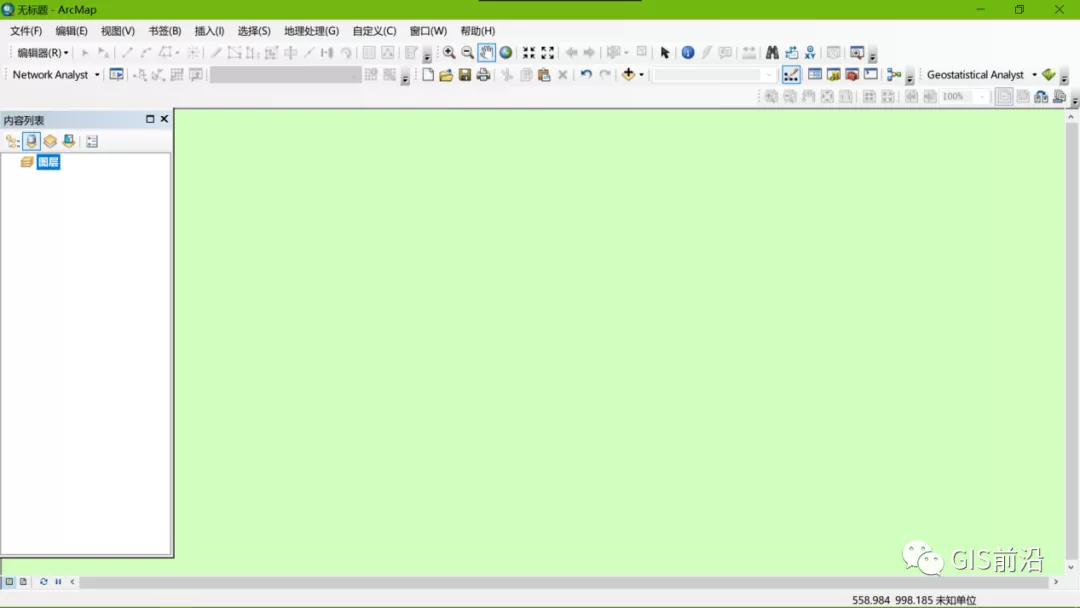
但是當打開另外一個地圖文檔時這個背景顏色還是會變成默認的白色。
下面以廣西省年降水量空間插值出圖作為例子進行其他出圖設置(插值方法我選擇的是普通克里金)。
如圖是廣西省每個地級市的點位置數據(已經根據公共字段空間連接具有了年降水量字段)
直接使用工具箱插值分析的克里格插值后生成的圖像如下所示: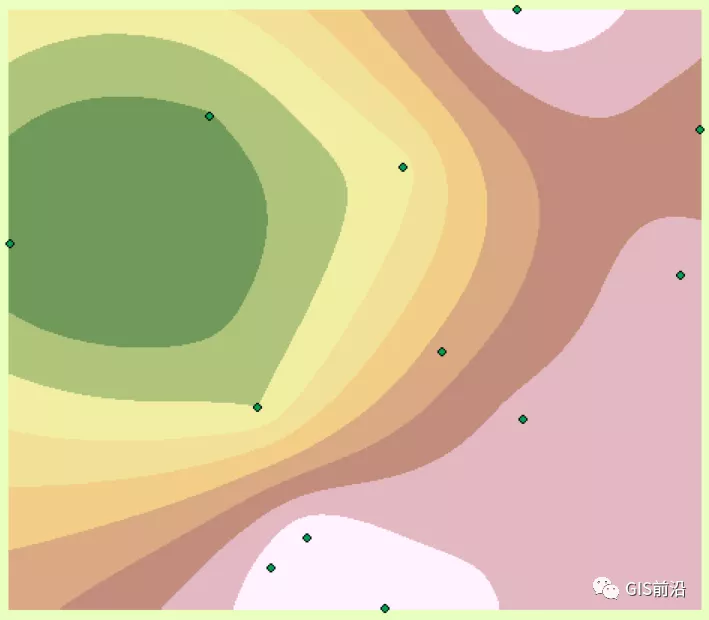
這個圖像的處理結果范圍是這些點的四至范圍的矩形,很明顯不是我們想要的廣西省范圍插值,我們其實想要的是下面這個插值范圍。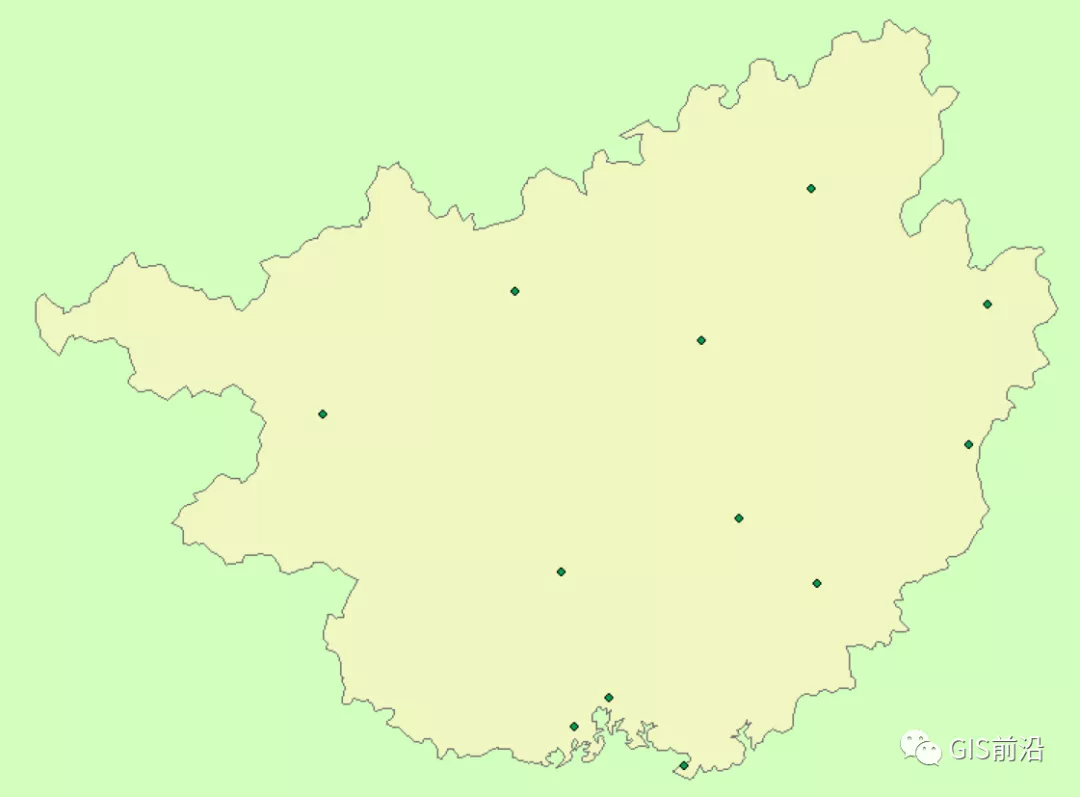
這時候我們可以點擊菜單欄上面的地理處理下的環境選項。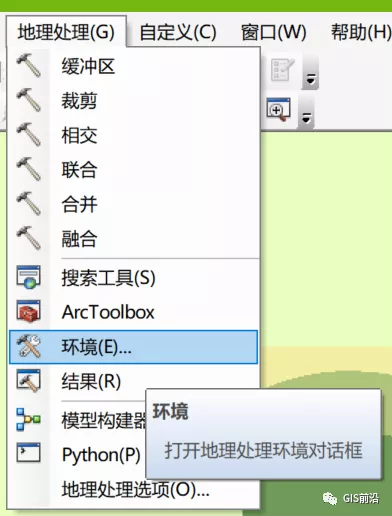
點擊處理范圍,選擇范圍圖層為與圖層“廣西省”相同。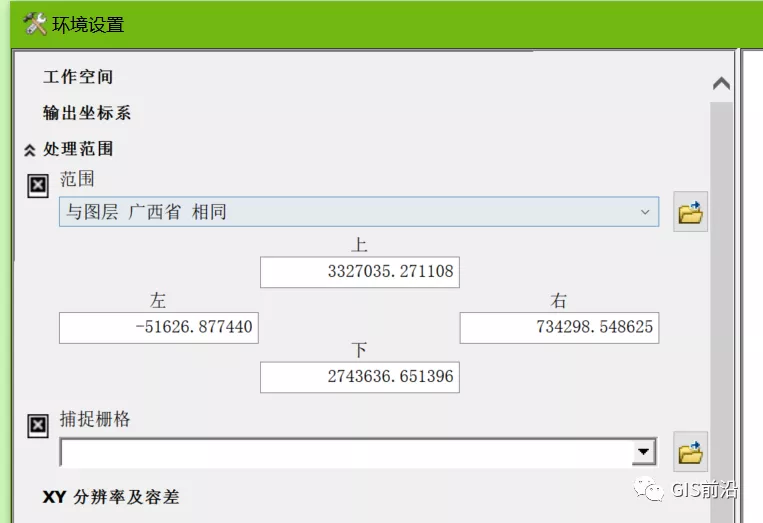
這時候我們進行空間插值得到的是下面這樣的結果:
這個設置的意思就是處理范圍是“廣西省”圖層的四至范圍,這個分析結果不是不可以用,而是這樣的話我們還要進行按掩膜提取這一道工序才能得到我們想要的插值范圍,麻煩死了…所以這個也不是我們想要的插值范圍,那怎么辦,不急,環境設置下面還要很多設置選項哦。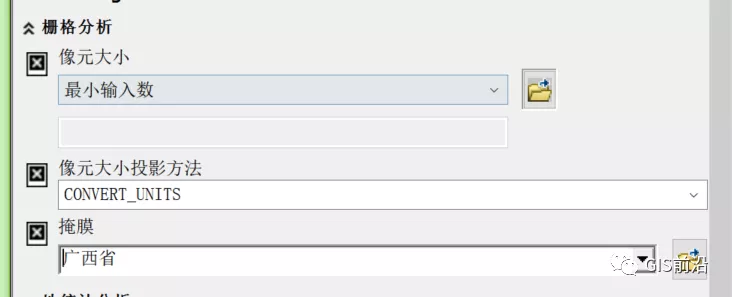
我們在環境設置繼續往下拉,找到柵格分析,在掩膜選項下選擇“廣西省”,這樣系統在插值結束后會自動幫我們進行按掩膜提取哦,插值結果如下圖:
只要我們在環境設置里面設置這兩個范圍,我們插值結果直接就可以出來了,是不是方便了很多。但是乍一看結果圖覺得顏色不是很好看,并且分級數量太多了,這些都是小問題,直接右鍵插值結果屬性,選擇符號系統下面的分類,設置分類標準和分類數量,最后再選擇一種自己喜歡的顏色就行啦。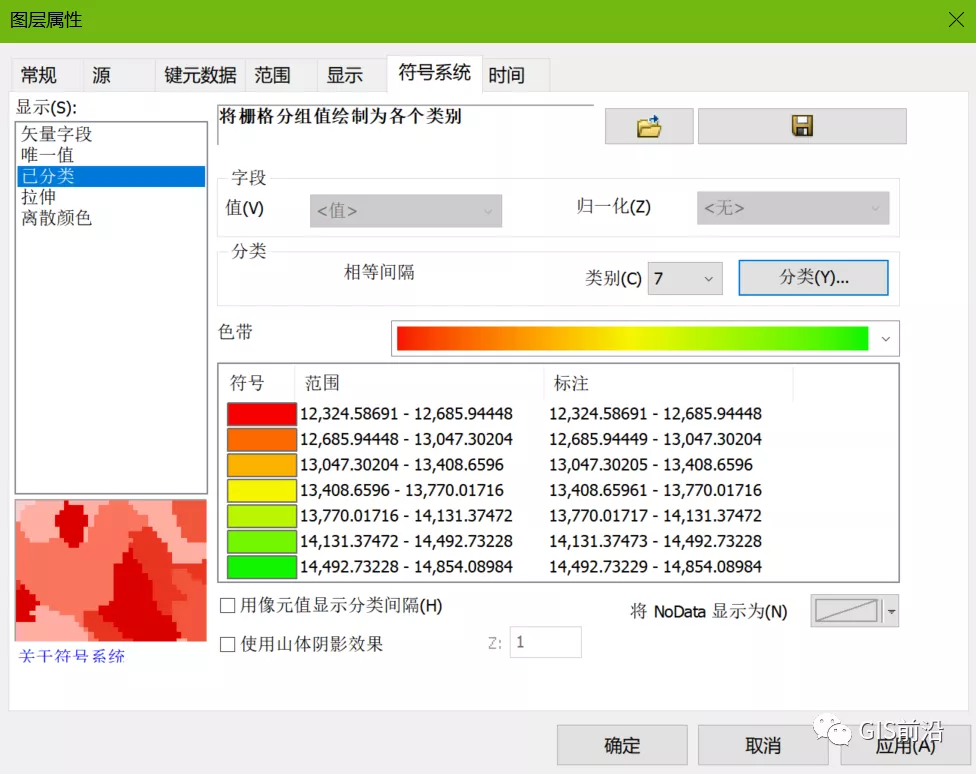
這是我自己的審美哦(不喜勿噴,重要的是技巧分享哦~)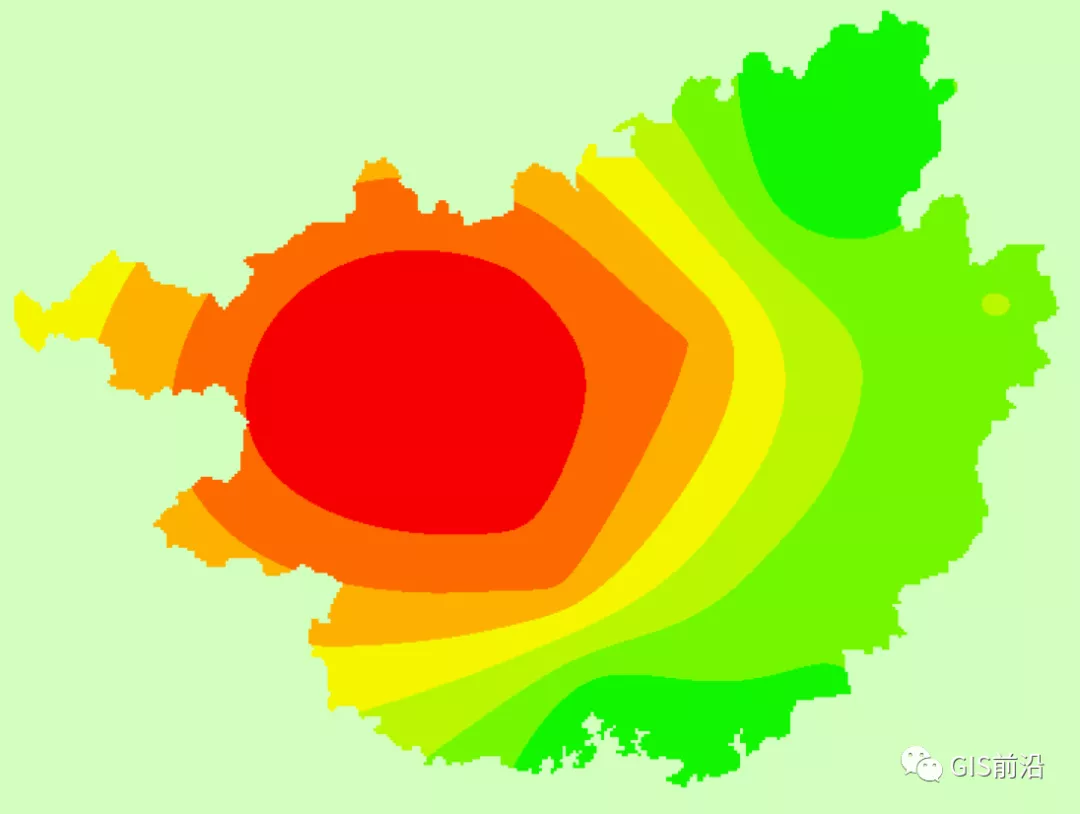
成都途遠GIS是一家專業致力于無人機航空攝影測繪、航空數據處理、GIS地理信息系統研發、數字孿生城市制作、數字沙盤模型等業務的創新型科技公司,為您提供一站式地理信息服務。
本文鏈接:http://www.aiquka.com/blog/499.html
本文標簽:ArcGIS